Активация полной 64-битности на неподдерживаемых Маках
![]() Ранее мы уже говорили о всех плюсах 64-битности на Маках в Snow Leopard и о её разновидностях. Напомним, подавляющее большинство современных Маков полностью совместимы и с 64-битными приложениями, и с 64-битным ядром, но по инициативе Apple 64-битное ядро заблокировано для всех компьютеров, кроме серверов XServe. Но обладатели последних трёх поколений Mac Pro, Mac Book Pro и iMac могут попробовать активировать 64-битное ядро в Snow Leopard, зажав при старте компьютера на клавиатуре клавиши 6 и 4. Как быть остальным — напишем ниже.
Ранее мы уже говорили о всех плюсах 64-битности на Маках в Snow Leopard и о её разновидностях. Напомним, подавляющее большинство современных Маков полностью совместимы и с 64-битными приложениями, и с 64-битным ядром, но по инициативе Apple 64-битное ядро заблокировано для всех компьютеров, кроме серверов XServe. Но обладатели последних трёх поколений Mac Pro, Mac Book Pro и iMac могут попробовать активировать 64-битное ядро в Snow Leopard, зажав при старте компьютера на клавиатуре клавиши 6 и 4. Как быть остальным — напишем ниже.
Предупреждения
1) Все описанные ниже процедуры относятся к достаточно опасным. В случае ошибки или сбоя ваш компьютер может перестать загружаться. Крайне не рекомендуется осуществлять все описанные ниже операции на компьютере с ценной информацией.
2) Всё написанное ниже, относится ТОЛЬКО к настоящим Макам. На хакинтошах эти манипуляции бессмысленны.
3) Пользователи MacBook с видеокарточками Intel должны осознавать, что включение 64-битного ядра приведёт к отключению большинства графических эффектов, поскольку для Mac OS X Snow Leopard 10.6 и 10.6.1 пока нет 64-битных драйверов для видеокарт Intel (они должны появиться в обновлении 10.6.2).
1. Проверка совместимости
Во-первых, необходимо удостовериться, что ваш Мак оснащён прошивкой EFI, поддерживающей 64-битный режим.
1.1. Запустите Терминал (через Spotlight или из папки Программы/Служебные программы).
1.2. Введите команду и нажмите Enter:
ioreg -lp IODeviceTree | grep e-abi
1.3. Мак должен ответить вам следующее:
 Если вместо <«EFI64»> написано что-то другое, то шансов на 64-битность у вас нет и дальше действовать не имеет смысла.
Если вместо <«EFI64»> написано что-то другое, то шансов на 64-битность у вас нет и дальше действовать не имеет смысла.
2. Активация 64-битного ядра
Чтобы избавить вас от вбивания дополнительных команд в Терминале, мы подготовили две небольшие программки для автоматизации выполняемых операций.
2.1. Скачайте образ с программами (885 КБ).
2.2. Смонтируйте его по двойному щелчку:
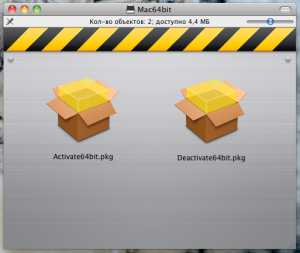 2.3 Запустите пакет Activate64bit и следуйте инструкциям. Учтите, что от вас потребует ввести пароль администратора.
2.3 Запустите пакет Activate64bit и следуйте инструкциям. Учтите, что от вас потребует ввести пароль администратора.
2.4. После установки потребуется перезагрузка.
2.5. Как только экран погаснет, зажмите на клавиатуре 6 и 4 и держите их, пока под логотипом яблока не появится крутящийся кружок («ромашка»).
3. Проверка активности 64-битного ядра
3.1. Нажмите на яблочко в строке меню и выберите пункт Об этом компьютере.
3.2. В открывшемся окне нажмите кнопку Подробнее.
3.3. В открывшемся окне выберите слева пункт Программное обеспечение.
3.4. В строке «64-битное ядро и расширения» справа должно быть написано Да.

4. Включение 64-битного ядра по умолчанию
Рекомендуем вам поработать в 64-битном режиме несколько дней. Если вы не заметите никаких ошибок, сбоев и зависаний, то можно прописать в конфигурационном файле загрузки Snow Leopard 64-битный режим по умолчанию. В этом случае вам не придётся каждый раз зажимать 6 и 4 при старте компьютера.
4.1. Снова откройте Терминал.
4.2. Введите команду и нажмите Enter:
sudo -s
4.3. Введите пароль администратора (символы на экране не появятся) и нажмите Enter.
4.4. Введите команду и нажмите Enter:
nano /L*/Pref*/SystemC*/com.apple.Boot.plist
4.5. Откроется текстовый редактор:
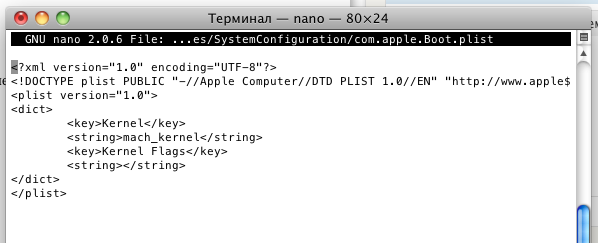 4.6. С помощью стрелок на клавиатуре подведите серый курсор к строке <string></string> и введите после <string> следующий текст: arch=x86_64. Должно получиться так:
4.6. С помощью стрелок на клавиатуре подведите серый курсор к строке <string></string> и введите после <string> следующий текст: arch=x86_64. Должно получиться так:
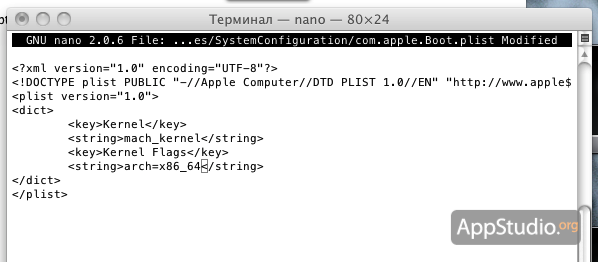 4.7. Нажмите комбинацию Ctrl+X, введите с клавиатуры y (в английской раскладке) и нажмите Enter.
4.7. Нажмите комбинацию Ctrl+X, введите с клавиатуры y (в английской раскладке) и нажмите Enter.
4.8. Изменения вступят в силу после перезагрузки компьютера.
5. Деактивация 64-битного ядра
5.1. Снова смонтируйте наш образ.
5.2. Запустите пакет Deactivate64bit и следуйте инструкциям.
5.3. Перезагрузите компьютер.
6. Решение проблем
Если что-то пойдёт не так, что компьютер будет виснуть при загрузке. Чтобы решить проблему, выполните следующие шаги:
6.1. Выключите зависший компьютер долгим нажатием кнопки Power.
6.2. Включите его снова и сразу зажмите на клавиатуре Cmd и S. Держите их, пока по чёрному экрану не побегут белые буквы и цифры.
6.3. Дождитесь, пока на экране появится строка:
:/ root# |
6.4. Введите с клавиатуры следующие команды (последовательно нажимая Enter после каждой)
mount -uw /
cd /S*/L*/CoreServices
rm boot.efi
mv boot.efi.old boot.efi
chown -R 0:0 boot.efi
chmod -R 644 boot.efi
bless −−folder /System/Library/CoreServices/ \ −−file /System/Library/CoreServices/boot.efi
reboot
6.5. Компьютер перезагрузится, и всё должно прийти в норму.
P.S. Владельцам Mac Pro, MacBook Pro и iMac из этой инструкции будет полезен только четвёртый раздел.
